Verschillende manieren om contacten over te zetten van Android naar Android
Wanneer u een nieuwe telefoon koopt in het besturingssysteem "Android",Allereerst rijst de gedachte: "Hoe kan ik telefoonnummers opslaan?" Het blijkt dat dit niet zo'n groot probleem is, omdat je op verschillende manieren telefoonnummers van de ene naar de andere gadget kunt verplaatsen.
Hoe kan ik contacten van Android naar Android overbrengen?
Methoden voor het overdragen van het telefoonboek rechtstreeks van de telefoon op basis van het OS "Android" aan de andere vrij veel. Ze zijn allemaal eenvoudig en duren niet langer dan 5 minuten.
Via Bluetooth
Het eerste dat in me opkomt, is overzettencontacten met Android op Android via Bluetooth. Deze methode is al lang bekend bij iedereen, omdat het erg populair was op telefoons met knoppen. Echter, met de komst van "Android" erin, is er bijna niets veranderd.
Eerst moet je beide apparaten inschakelenBluetooth. Vervolgens moet u het apparaatdetectiesysteem inschakelen. In sommige gevallen is het altijd uitgeschakeld om de gebruiker te beschermen tegen het overdragen van onbegrijpelijke bestanden. Ga naar Instellingen / Bluetooth. We plaatsen een vinkje voor "Zichtbaar voor anderen" op beide gatgets, waarna we een zoekopdracht uitvoeren naar apparaten op een van beide.
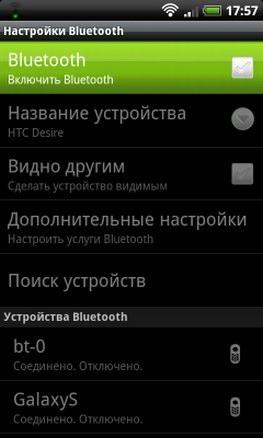
We vinden de juiste (hoogstwaarschijnlijk zal het de eerste zijnlijst, maar voor het geval dat zie de naam), klik dan erop om verbinding te maken. Misschien moet u een wachtwoord verzinnen voor een veiligere verbinding en dit op een andere telefoon invoeren. Als we eenmaal zijn verbonden, beginnen we de gegevens te verzenden.
We gaan in het telefoonboek. Klik in de instellingen op "Markeer een paar" of "Markeer alles" en klik vervolgens op "Verzenden", "Via Bluetooth". We accepteren op andere gadgets.

Opslaan op SD-kaart
Zeer weinig mensen weten het, maar contacten kunnen worden opgeslagenintern geheugen of micro SD. Ga hiervoor naar het telefoonboek, voer de opties in en klik op "Importeren / exporteren". Kies uit de lijst "Exporteren naar SD-kaart". Het is belangrijk om het pad om te bewaren te onthouden, dat zal worden gespecificeerd (hoogstwaarschijnlijk zal het bestand worden opgeslagen in de systeemmap). U kunt contacten van Android naar Android overbrengen vanuit de opslagdirectory via Bluetooth, e-mail, door te verzenden naar de cloud. Nadat we de lijst met nummers op een andere gadget hebben ontvangen, gaan we naar contactpersonen, open "Import / Export", waar we kiezen voor "Importeren vanaf SD-kaart".

Op de SIM-kaart
Deze methode kan worden gebruikt in een situatie waarin andere methoden fysiek onmogelijk zijn, bijvoorbeeld om nummers van de oude telefoonkiezer over te zetten.
Voor deze methode moeten alle telefoonnummers op de SIM-kaart staan. We plaatsen de simkaart met het telefoonboek in de smartphone en dragen de gegevens op elke handige manier over.
We versturen via de computer
Je kunt ook contacten overzetten van Android naar Android via pc. Om dit te doen, moet u op uw pc een speciaal programma hiervoor installeren, bijvoorbeeld MOBILedit! Downloaden, installeren.

Na installatie vraagt het hulpprogramma u om te downloadendatabase van stuurprogramma's. Om tijd te besparen, verzenden we ze alleen voor de apparaten waarvoor we merken nodig hebben. Voordat u contactpersonen naar Android overzet, moet u een gadget voorbereiden. Ga naar "Instellingen / Opties voor ontwikkelaars" en noteer het item "Debugging via USB". We maken via USB-kabel verbinding met de pc en starten het programma.
Na het opstarten, moet u het type en selecterenhet doel van de verbinding. Selecteer in dit geval Telefoon \ Kabelverbinding. Klik op "Volgende", waarna de automatische verbindingsscan zal beginnen. Wanneer de gadget is gevonden, selecteert u deze en klikt u op Voltooien. Verderop in het linkerdeelvenster klikt u op het gedeelte Telefoonboek en klikt u op Exporteren in de werkbalk vanaf de bovenkant. We selecteren de plaats van bewaring, we noemen en in de kolom "Bestandstype" selecteren we CSV.
We verbinden de tweede smartphone via de computerkabel, Wi-Fi of Bluetooth, voordat u contacten overzet van Android naar Android. De volgorde van de verbinding is precies hetzelfde. Na het klikken op de AImport-knop in de bovenste werkbalk en het laden van het geëxporteerde bestand. Ga vervolgens naar de telefooncontacten, klik op "Importeren" en laad het adresboek.
Via Google
Een andere manier om contacten over te zetten van Android naarAndroid - via Google+. Om te beginnen, moet u ook het telefoonboek opslaan met één bestand en het op elke handige manier overdragen (USB-kabel, Wi-Fi, Bluetooth, cloud, e-mail). Ga nu naar Gmail. Elke gebruiker van "Android" zou het moeten zijn, want zonder dat zul je geen applicaties van de markt downloaden. Ga naar google.com en meld u aan bij uw account en ga vervolgens naar het profiel. Klik in de rechterbovenhoek op de negen vakken en selecteer het item "Mail" in de lijst. Eenvoudiger om hier te komen, kunt u naar gmail.com of mail.google.com gaan. Klik vervolgens op de knop "Gmail" en selecteer "Contacten / Contacs" in de vervolgkeuzelijst.

Klik in de geopende pagina op "Meer" - "Importeren".

Download het telefoonboek dat is opgeslagen in CSV- of vCard-indeling.
Om gegevens van Google over te zetten naar "Android",u moet ze in dezelfde CSV-indeling exporteren naar de harde schijf, opnieuw instellen op de telefoon en importeren in de databasenummers. Waarom heeft zo'n omslachtige methode dan nodig? Het voordeel is dat de gegevens worden opgeslagen in "Google", ze kunnen worden bewerkt en nieuwe worden toegevoegd.
Bovendien zal het in de toekomst eenvoudig mogelijk zijnsynchroniseren met het Gmail-postvak, waarna na synchronisatie alle contacten beschikbaar zijn in de telefoon. Als u synchroniseert met andere toepassingen (Facebook, "VKontakte", Skype), kunt u de contactpersonen in de lijst met telefoonnummers bekijken.
</ p>




